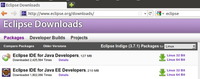2012年01月02日
UbuntuにEclipse3.7をセットアップ(開始)
以下はセットアップ(準備)よりの続き作業
ダウンロードしたファイルを展開
cd /opt
sudo gzip -dc ./eclipse-jee-indigo-SR1-linux-gtk.tar.gz | tar xvf -
sudo unzip ./pleiades_1.3.3.zip
eclipse3.7の設定ファイルへ追記
追記するファイルの場所
/opt/eclipse/
追記するファイル名
eclipse.ini
追記する内容(末尾に追記)
-javaagent:/opt/eclipse/plugins/jp.sourceforge.mergedoc.pleiades/pleiades.jar
eclipseの初期化(最初の起動時だけ1回実行)
/opt/eclipse -clean
このままだと毎回コマンドラインからの起動になるので
デスクトップにランチャを作成する
デスクトップ上で 右クリック → ランチャを作成

アイコン部分をクリックすればアイコンも変更できる
eclipse用アイコンファイルの場所は
/opt/eclipse/icon.xpm
できあがったデスクトップのランチャアイコンをクリックし
正常起動し日本語化されていれば
eclipse3.7のセットアップは終了だ
タカさんは正常に起動し日本語化もされていましたよ

そしてお約束といえば「Hello World!」
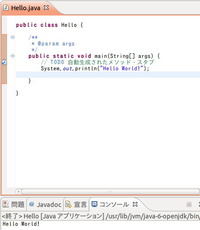
Androidアプリ開発環境のセットアップに関しては
次の記事にて・・・
ダウンロードしたファイルを展開
cd /opt
sudo gzip -dc ./eclipse-jee-indigo-SR1-linux-gtk.tar.gz | tar xvf -
sudo unzip ./pleiades_1.3.3.zip
eclipse3.7の設定ファイルへ追記
追記するファイルの場所
/opt/eclipse/
追記するファイル名
eclipse.ini
追記する内容(末尾に追記)
-javaagent:/opt/eclipse/plugins/jp.sourceforge.mergedoc.pleiades/pleiades.jar
eclipseの初期化(最初の起動時だけ1回実行)
/opt/eclipse -clean
このままだと毎回コマンドラインからの起動になるので
デスクトップにランチャを作成する
デスクトップ上で 右クリック → ランチャを作成

アイコン部分をクリックすればアイコンも変更できる
eclipse用アイコンファイルの場所は
/opt/eclipse/icon.xpm
できあがったデスクトップのランチャアイコンをクリックし
正常起動し日本語化されていれば
eclipse3.7のセットアップは終了だ
タカさんは正常に起動し日本語化もされていましたよ

そしてお約束といえば「Hello World!」
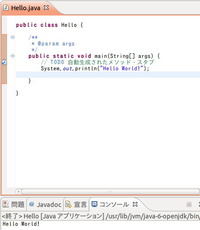
Androidアプリ開発環境のセットアップに関しては
次の記事にて・・・
Ubuntu15.04 HDD(SSD)増設
美女Linux久しぶりに訪問してみた
Debian 日本語入力ができないのを対処
Ubuntu11.10 USBメモリブート
UbuntuにEclipse3.7をセットアップ(準備)
UbuntuにEclipse3.7をセットアップする
美女Linux久しぶりに訪問してみた
Debian 日本語入力ができないのを対処
Ubuntu11.10 USBメモリブート
UbuntuにEclipse3.7をセットアップ(準備)
UbuntuにEclipse3.7をセットアップする
Posted by タカさん at 01:12│Comments(0)
│Unix・Linux